Автор:
Roger Morrison
Дата На Създаване:
2 Септември 2021
Дата На Актуализиране:
1 Юли 2024
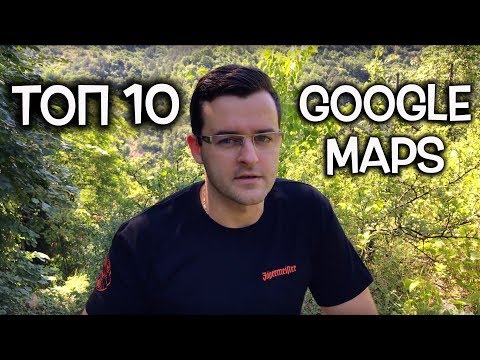
Съдържание
Планирате дълго пътуване? С Google Maps можете да зададете множество дестинации, така че можете да създадете маршрут, който свързва всичките ви спирки. Можете да създадете карта с множество дестинации за кола, пешеходни и велосипедни маршрути. Възможно е да създадете маршрут с множество дестинации само чрез уебсайта на Google Maps. Мобилното приложение не поддържа тази опция.
Стъпвам
 Отидете на уебсайта на Google Maps на вашия компютър. Можете да създадете маршрут с множество дестинации само чрез уебсайта на Google Maps на компютър. Приложението Google Maps не поддържа маршрути с много дестинации.
Отидете на уебсайта на Google Maps на вашия компютър. Можете да създадете маршрут с множество дестинации само чрез уебсайта на Google Maps на компютър. Приложението Google Maps не поддържа маршрути с много дестинации.  Кликнете върху бутона "Упътвания" вдясно от полето за търсене. Сега страничната лента ще се отвори, което ви позволява да въведете начална точка и първата си дестинация.
Кликнете върху бутона "Упътвания" вдясно от полето за търсене. Сега страничната лента ще се отвори, което ви позволява да въведете начална точка и първата си дестинация.  Изберете вид транспорт. Използвайте бутоните по горния край на страничната лента, за да изберете начина си на транспорт. Можете да добавяте само няколко дестинации за кола, пешеходни и велосипедни маршрути. Не е възможно да добавите множество дестинации, ако пътувате с обществен транспорт или със самолет.
Изберете вид транспорт. Използвайте бутоните по горния край на страничната лента, за да изберете начина си на транспорт. Можете да добавяте само няколко дестинации за кола, пешеходни и велосипедни маршрути. Не е възможно да добавите множество дестинации, ако пътувате с обществен транспорт или със самолет.  Въведете началната си точка. Можете да въведете адрес, името на фирма или забележителност или да щракнете навсякъде на картата. Щракнете върху опцията „Моето местоположение“ в горната част на резултатите от търсенето, за да използвате текущото местоположение на вашия компютър. От браузъра ви ще бъдете помолени да разрешите на Google Maps да вижда вашето местоположение.
Въведете началната си точка. Можете да въведете адрес, името на фирма или забележителност или да щракнете навсякъде на картата. Щракнете върху опцията „Моето местоположение“ в горната част на резултатите от търсенето, за да използвате текущото местоположение на вашия компютър. От браузъра ви ще бъдете помолени да разрешите на Google Maps да вижда вашето местоположение.  Въведете първата си дестинация. Кликнете върху полето „Избор на дестинация“ и въведете дестинация точно както направихте в началната точка.
Въведете първата си дестинация. Кликнете върху полето „Избор на дестинация“ и въведете дестинация точно както направихте в началната точка.  Кликнете върху бутона "+" под местоназначението. Вече ще бъде добавен нов ред за втората ви дестинация.
Кликнете върху бутона "+" под местоназначението. Вече ще бъде добавен нов ред за втората ви дестинация. - Ако не виждате бутона „+“, може да се наложи да затворите менюто „Опции за маршрута“. Възможно е също така да сте избрали неправилно транспортно средство. Не е възможно да добавите множество дестинации, ако пътувате с обществен транспорт или със самолет.
 Добавете втората си дестинация. След като щракнете върху бутона "+", въведете втората си дестинация по същия начин като първата дестинация. Ще видите маршрута си да е коригиран така, че да бъдете насочени към втората дестинация след достигане на първата дестинация.
Добавете втората си дестинация. След като щракнете върху бутона "+", въведете втората си дестинация по същия начин като първата дестинация. Ще видите маршрута си да е коригиран така, че да бъдете насочени към втората дестинация след достигане на първата дестинация.  Повторете процеса, за да добавите множество дестинации. Можете да продължите да добавяте дестинации по този начин, докато маршрутът ви не завърши. Можете да посочите само един вид транспорт за целия маршрут.
Повторете процеса, за да добавите множество дестинации. Можете да продължите да добавяте дестинации по този начин, докато маршрутът ви не завърши. Можете да посочите само един вид транспорт за целия маршрут. - Можете да добавите до десет местоположения, включително вашата начална точка. Ако вашият маршрут има повече дестинации, може да се наложи да създадете множество карти за пътуването си.
 Плъзнете точките до дестинациите, за да промените реда. Можете да плъзнете и пуснете точката до всяка дестинация, ако искате да пренаредите реда на дестинациите. Новият маршрут ще бъде изчислен автоматично.
Плъзнете точките до дестинациите, за да промените реда. Можете да плъзнете и пуснете точката до всяка дестинация, ако искате да пренаредите реда на дестинациите. Новият маршрут ще бъде изчислен автоматично.  Кликнете върху маршрута, който искате да използвате. Ако за вашето пътуване са възможни множество маршрути, те ще бъдат показани под дестинациите заедно с общото време за пътуване. Кликнете върху маршрута, за да видите упътвания отсечка по завой.
Кликнете върху маршрута, който искате да използвате. Ако за вашето пътуване са възможни множество маршрути, те ще бъдат показани под дестинациите заедно с общото време за пътуване. Кликнете върху маршрута, за да видите упътвания отсечка по завой. - Не можете да изпращате маршрут с множество дестинации на вашето мобилно устройство, така че тази опция ще бъде сива.
 Щракнете върху бутона "Печат", за да изпратите картата на вашия принтер. Имате две възможности: отпечатайте с картата или просто отпечатайте текста на указанията.
Щракнете върху бутона "Печат", за да изпратите картата на вашия принтер. Имате две възможности: отпечатайте с картата или просто отпечатайте текста на указанията. - Можете също да кликнете върху бутона „Споделяне“ и да изпратите на другите връзка към картата по имейл.



